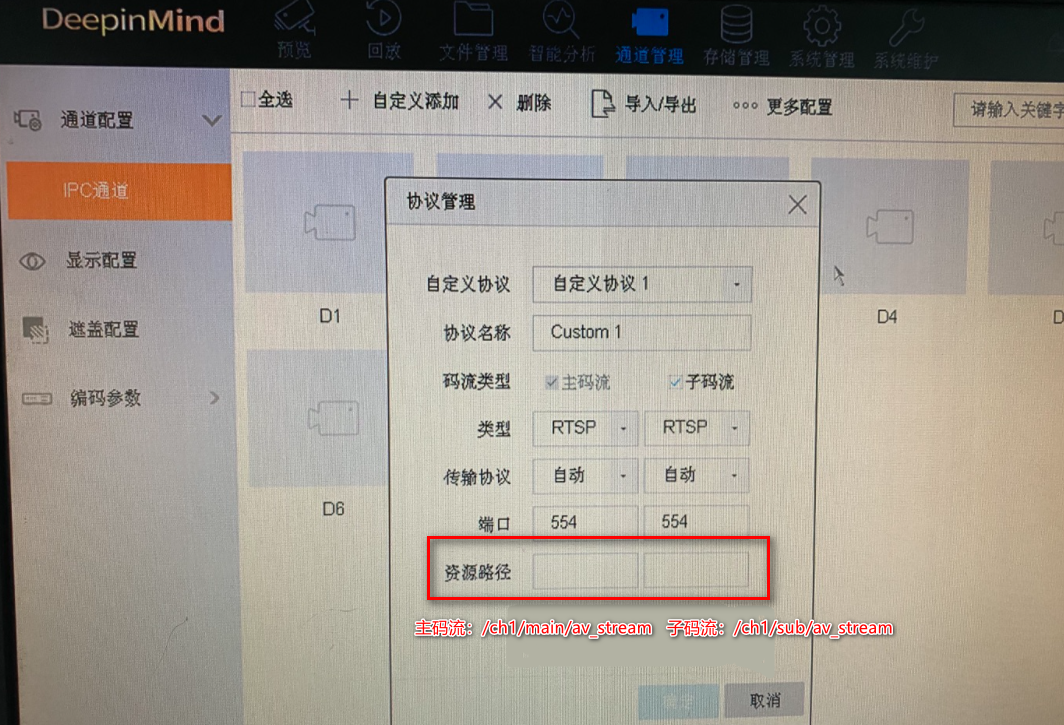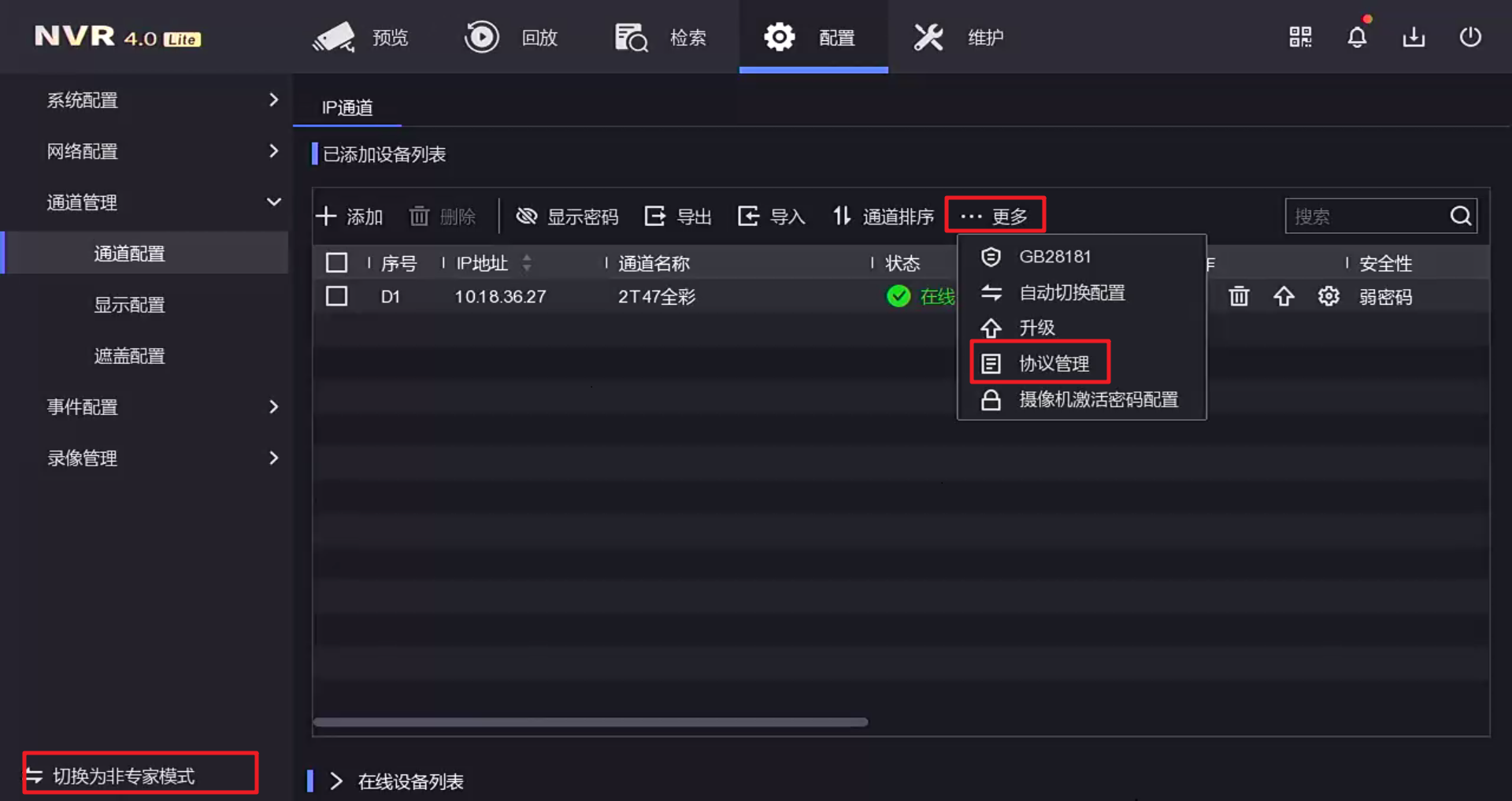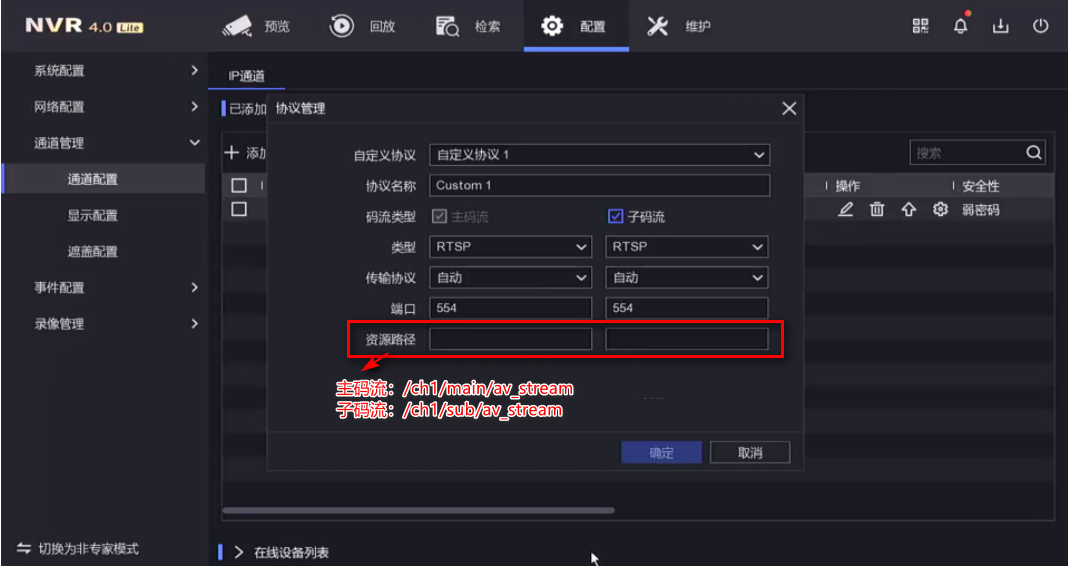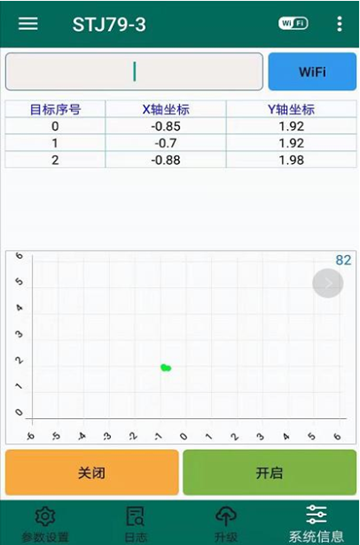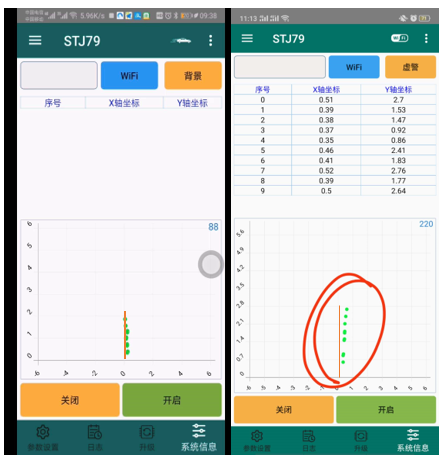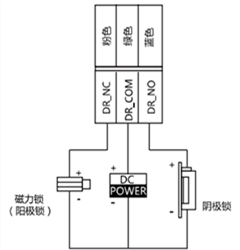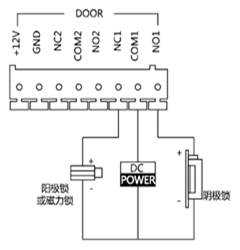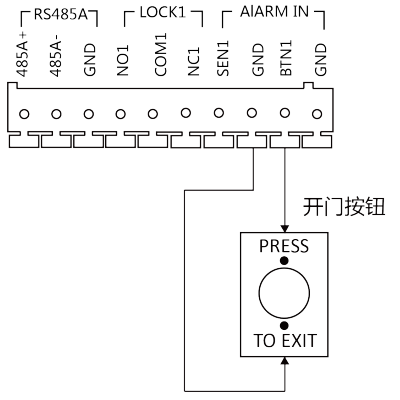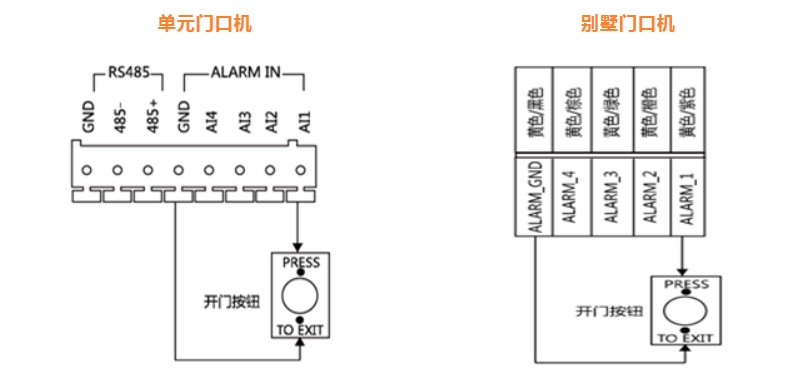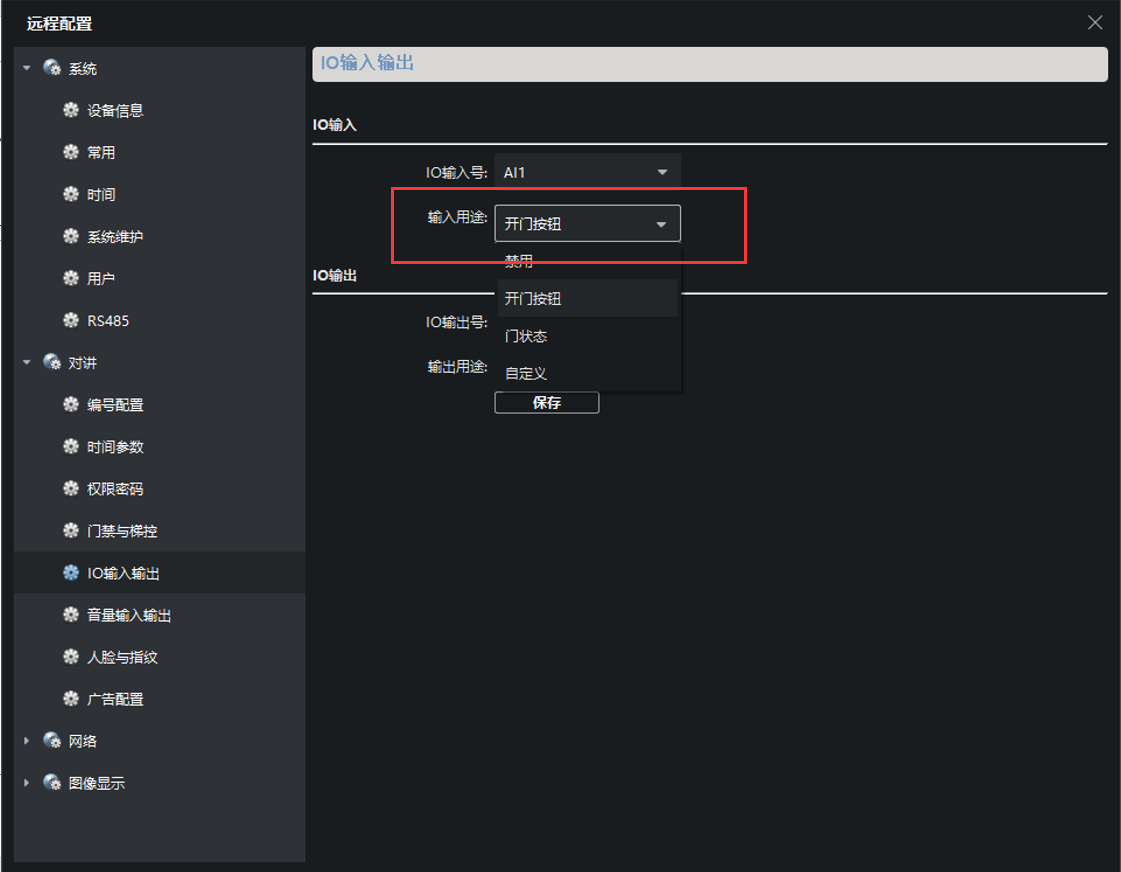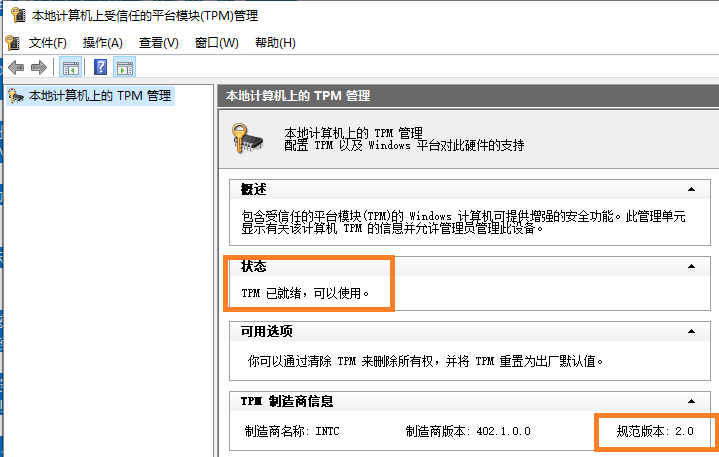H款、A款闸机零位调整
可匹配闸机型号如下:
ASGB5H、ASGB5A、ASGB2A、ASGB4H
操作步骤:
1、闸机主辅机断电
2、闸机主机和辅机拨码SW3-1拨到ON,如下图:

3、将闸机摆臂摆到关门对齐的位置
4、闸机主机辅机上电,闸机会自检重新校准零位
5、自检完成后会摆臂会呈现45度角或者60度角锁死
6、闸机断电,将拨码SW3-1拨回,然后重新上电即可
5系J款闸机零位设置
操作步骤:
1、闸机调整到p10-02零位启动
2、点击一次闸机主板上的确定按钮
3、将摆臂摆到关门对齐位置
4、闸机摆臂会进行自检学习,学习完成摆臂对齐后将启动模式设置成p10-01正常启动模式

K款,X款闸机零位调整
可匹配闸机型号如下:
ASGB5K、ASGB6K、ASGB6X、ASGB8X、ASGB8Y
注:
K款和X款零位调整分为零位启动和零位调整,零位启动作用摆臂错开较大,零位调整作用摆臂错开较小

零位启动操作步骤:
1、进入到启动模式,设置零位启动,点击确定
2、设备断电,摆臂摆到关门对齐位置
3、上电后闸机会进行自检,找到设置的零位位置
4、零位设置完成需要将启动模式设置成正常启动模式
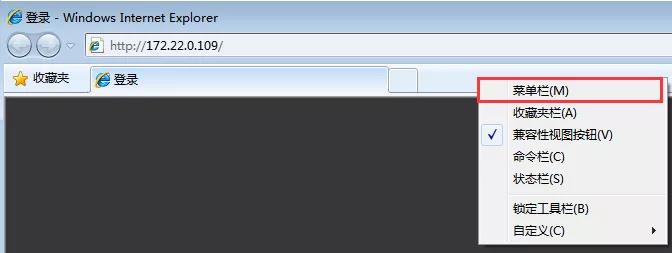
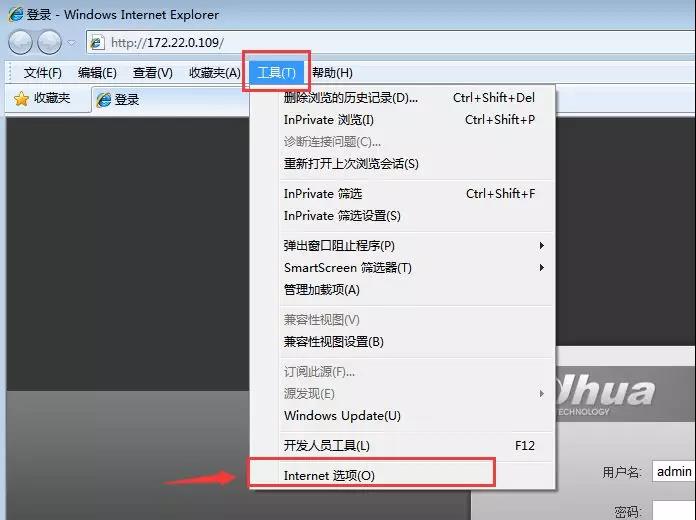
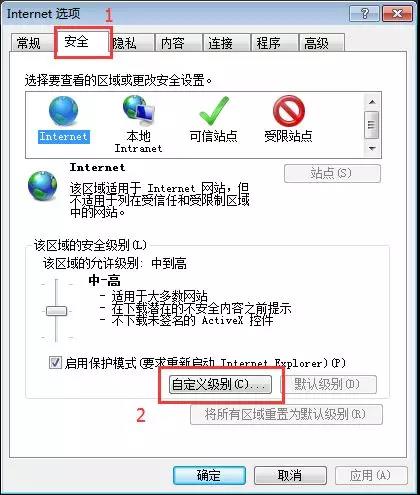
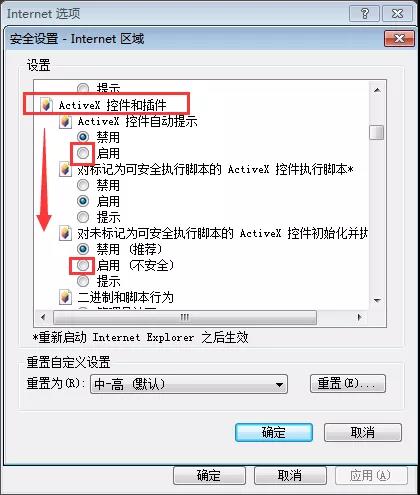
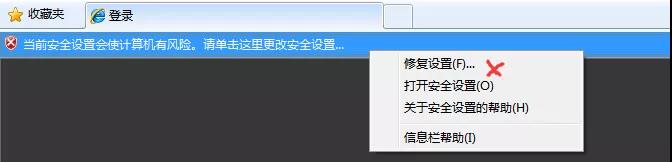
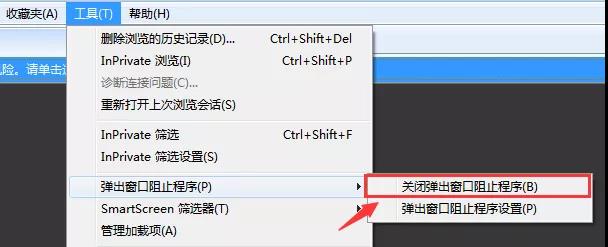

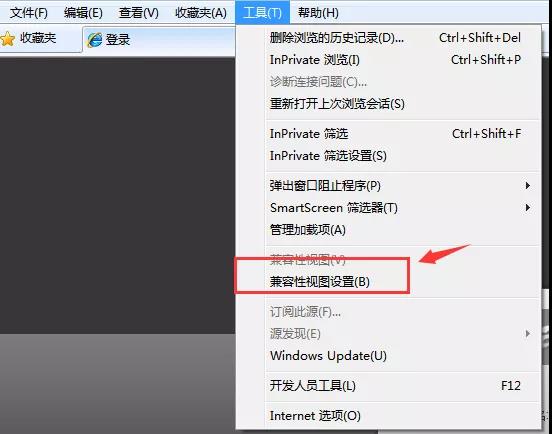

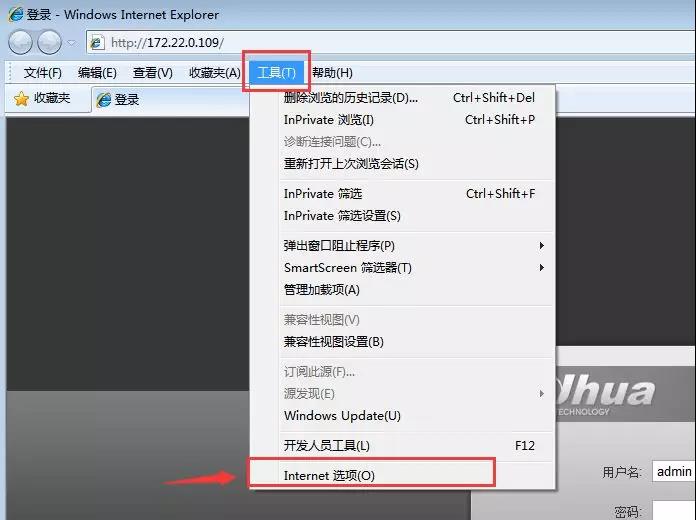
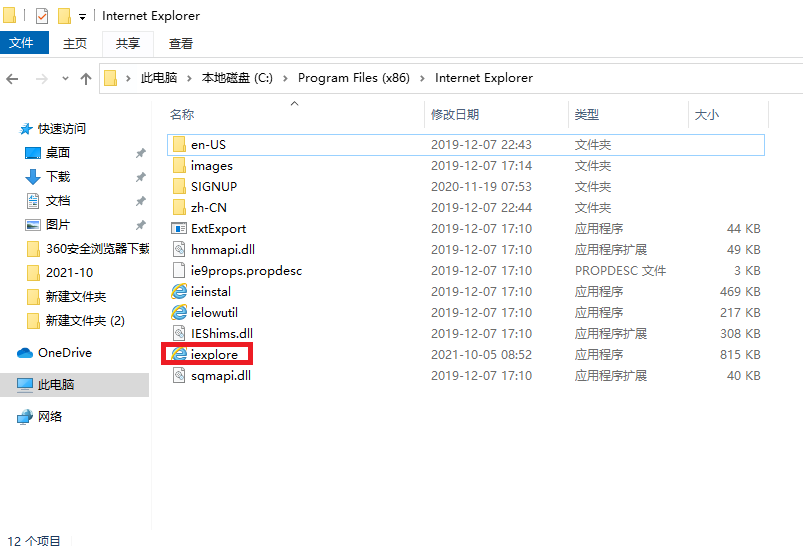
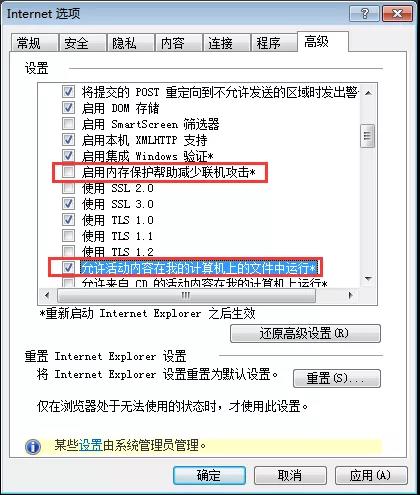
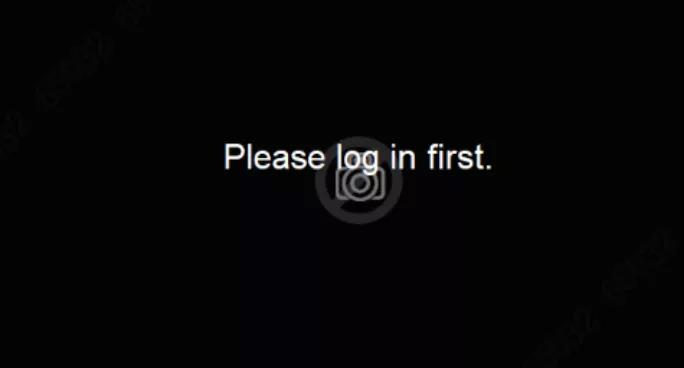
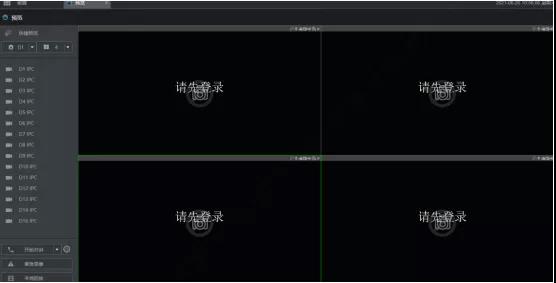
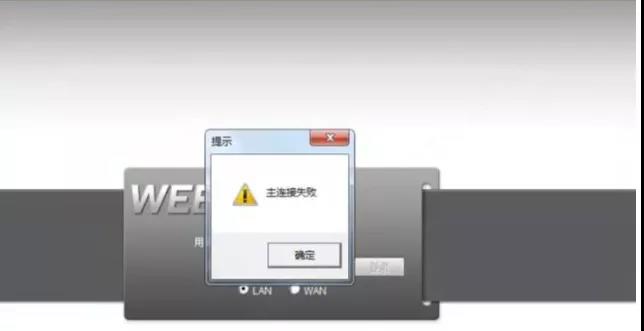
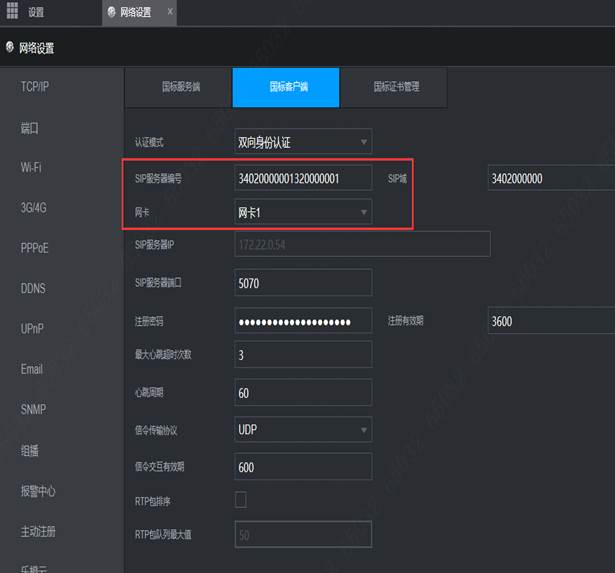
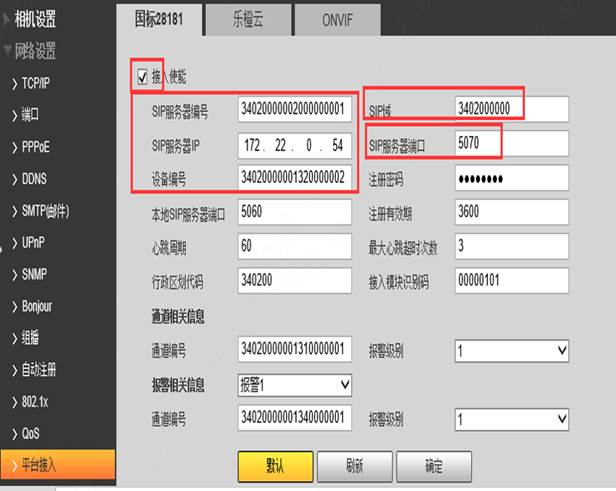
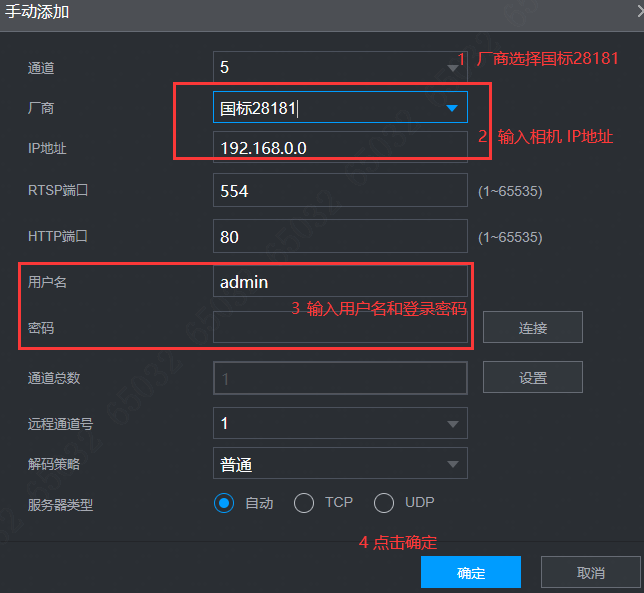

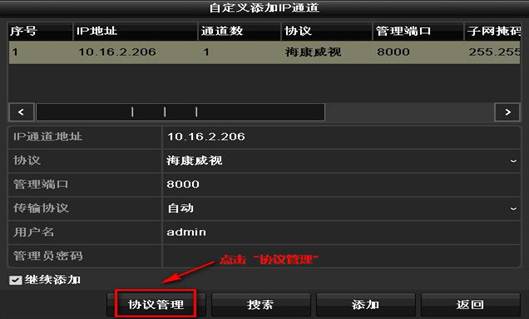
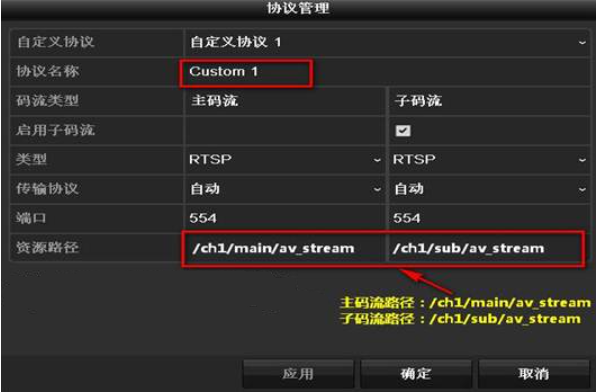
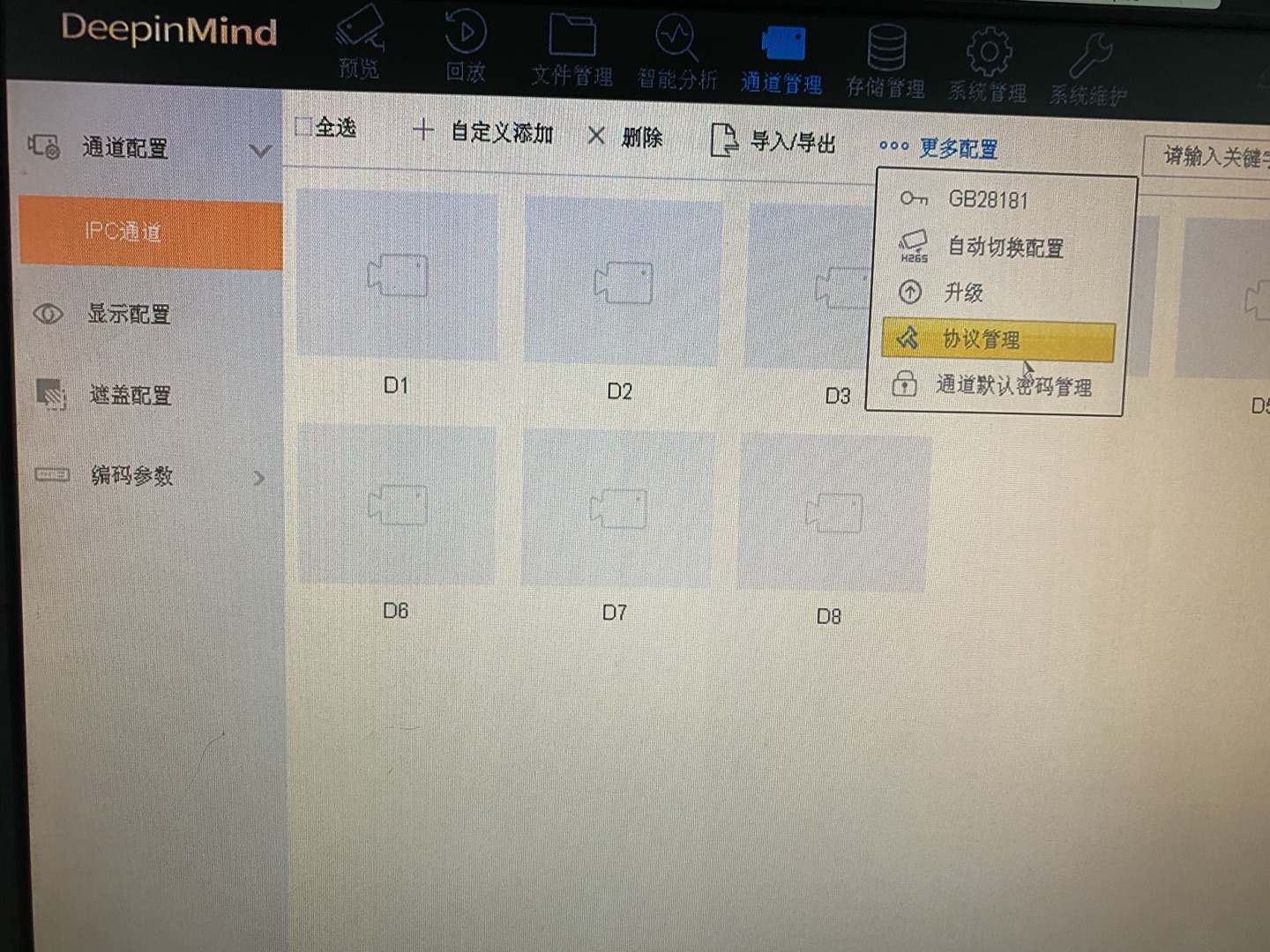 (2)在【协议管理】菜单界面,“资源路径”一栏输入摄像机的主、子码流的流地址。
(2)在【协议管理】菜单界面,“资源路径”一栏输入摄像机的主、子码流的流地址。